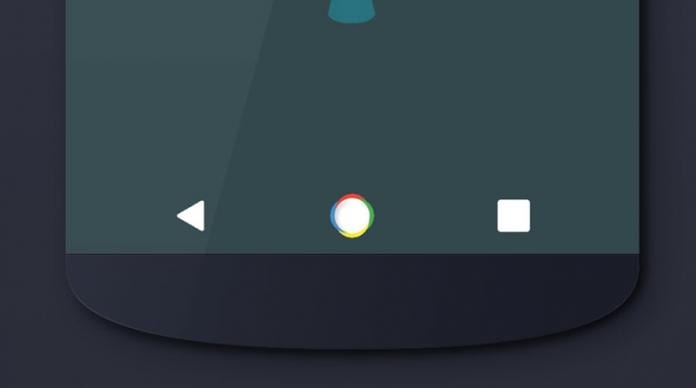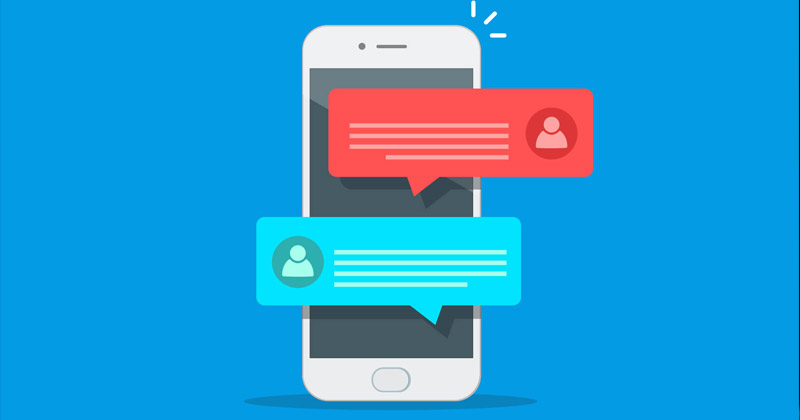Android 7.0 Nougat má mnoho nových funkcí, které budou dostupné na většině chytrých telefonů. S pomocí zařízení Nexus 6P, které se nám podařilo upgradovat na Android 7.0 Nougat, vám ukážeme několik tipů a triků pro Android Nougat, které mohou zvýšit zabezpečení vašeho systému i potěšení z tohoto operačního systému.
- Novinky, verze a funkce systému Android 8.0 Oreo
- Přehled chytrých telefonů a tabletů pro Android 7.0 Nougat
- Datum vydání Androidu 7.0 Nougat, novinky a funkce
Skočit do:
Rychlejší provoz
Zobrazte aktivní služby a ušetřete RAM a baterii
Ve většině případů služby na pozadí spotřebovávají zbytečné zdroje. Přejděte tedy do nastavení vývojáře a odtud můžete zastavit běh těchto služeb. Chcete-li restartovat služby na pozadí, restartujte aplikaci nebo smartphone.
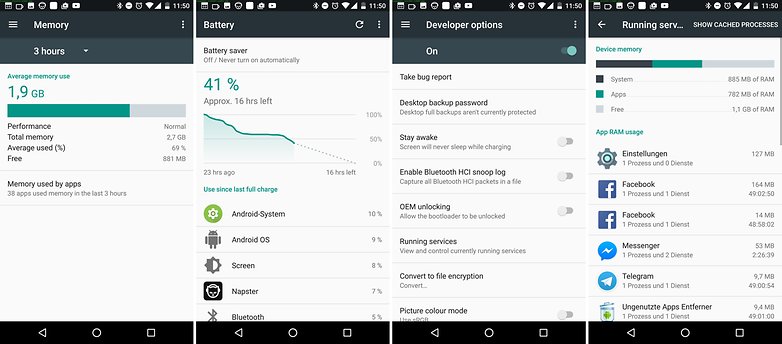
Zabijte nepotřebné služby na pozadí. / © NextPit
Rychlejší přístup k nastavení
Nougat dále vylepšil nabídku nastavení. Hlavní nabídka je skryta na levém okraji a máte k ní přístup, kdykoli ji potřebujete. Na nejvyšší úrovni můžete rychle procházet horizontálně – jako šéf!
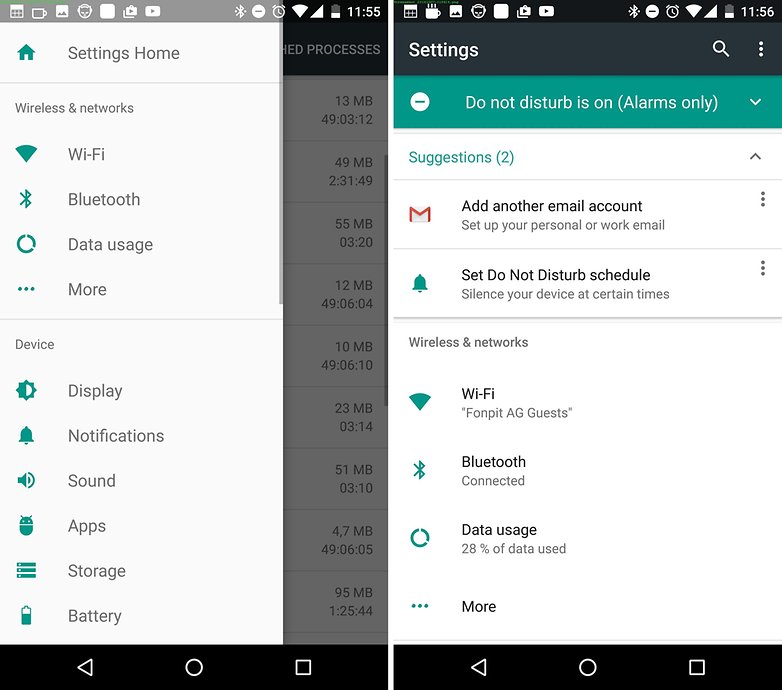
Hlavní menu je skryto vlevo. / © NextPit
Řekněte Googlu, že ovládáte angličtinu a němčinu nebo jakýkoli jiný druhý jazyk
Pokud jste plynule ovládali druhý jazyk, můžete jej konečně využít. V části „Talk“ můžete přidat druhý jazyk. Výsledky vyhledávání Google se zobrazují ve dvou jazycích. Pokud otevřete weby v tomto jazyce, Chrome vám nenabídne překlad. Tlačítko pro odstranění jazyků je poněkud skryté, ale lze jej nalézt v pravé horní části obrazovky.
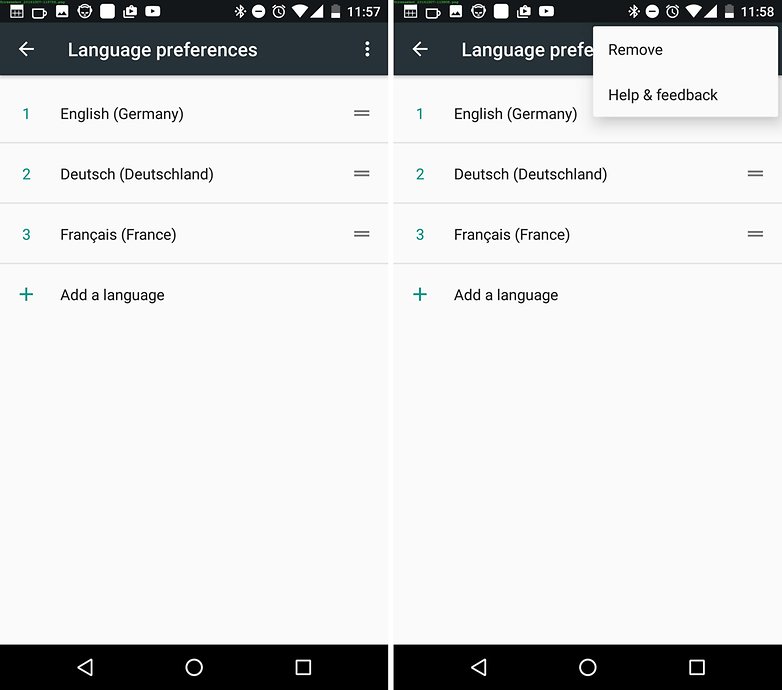
Přidávat, třídit a odebírat jazyky. / © NextPit
Zaměřte se na optimalizaci napájení baterie
Aplikace jsou v pohotovostním režimu odpojeny od internetu a mohou procesor používat pouze po dlouhé intervaly. To zvyšuje životnost baterie, ale může to mít některé vedlejší účinky. Některé aplikace třetích stran, jako je Messenger nebo Navigační aplikace, vám již nebudou moci posílat upozornění; můžete skončit o své rychlé zprávy nebo proletět odbočku na křižovatce. Optimalizaci baterie můžete vypnout v nastavení baterie.
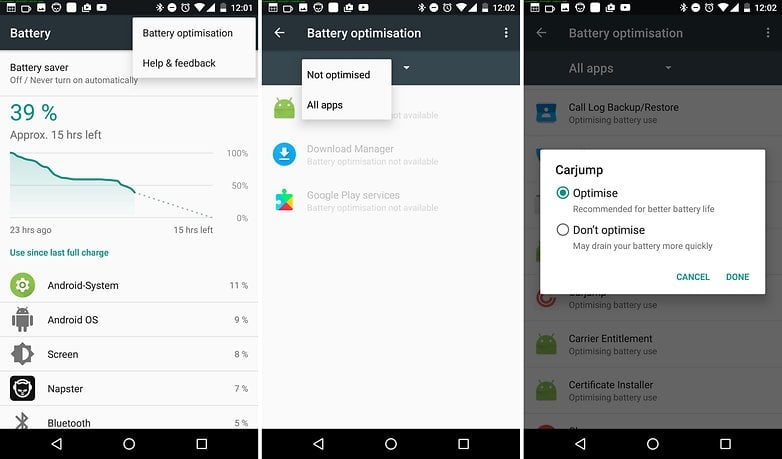
Chraňte se před nechtěnými aplikacemi na pozadí. / © NextPit
Stiskněte a podržte symbol baterie a v pravém horním rohu obrazovky se zobrazí tlačítko nabídky pro optimalizaci baterie. Zobrazí se všechny aplikace, takže si můžete vybrat aplikaci, která nefunguje správně. Vyberte „Neoptimalizovat“ a zkuste aplikaci znovu. Lepší?
Uspořádejte dlaždice Quick-Start pro lepší produktivitu
Konečně máte možnost uspořádat samotné symboly rychlého startu. Uživatelé Samsungu se budou divit, co je nového. No, pro jednou měl Samsung možnost před Googlem. Pro uživatele chytrých telefonů většiny ostatních výrobců je tato možnost nová.
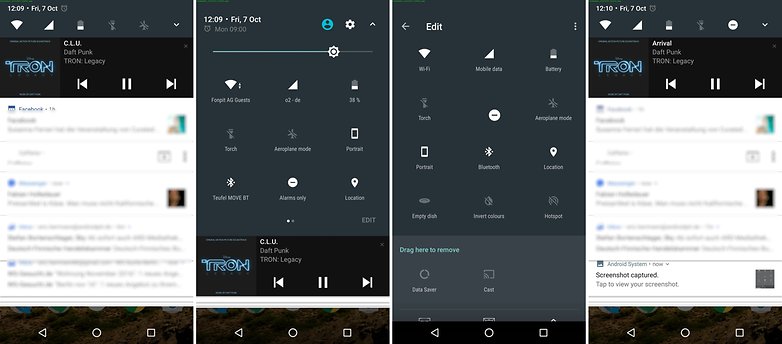
Optimalizujte nastavení rychlého spuštění. / © NextPit
Jak to udělat, je jasné. Méně zřejmé však je, že ikony, které vidíte v rychlém nastavení, jsou seřazeny do prvních pěti pozic v úplném zobrazení. Druhým tipem je stáhnout rychlé nastavení shora pomocí dvou prstů; ale to už platí léta.
Zobrazovat upozornění bez zvuku
Notifikační systém Android byl představen s Androidem 5.0 Lollipop na podzim roku 2014. Od té doby byl vylepšen a umožňuje některá nová vylepšení. Nyní můžete ztlumit oznámení z různých aplikací.
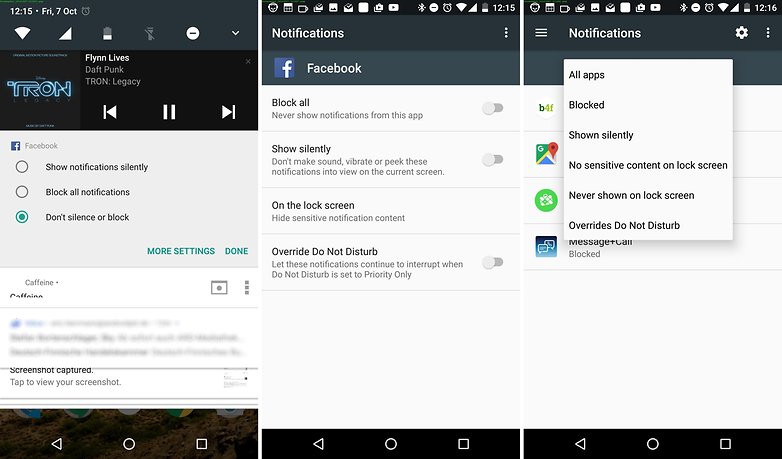
Propagační aplikace můžete ztlumit. / © NextPit
Nastavení je geniálně jednoduché. Stiskněte a podržte oznámení a vyberte možnost pro oznámení bez zvuku. V nastavení můžete filtrovat aplikace podle jejich příslušné konfigurace v části „Oznámení“ a měnit je podle toho, co vám je srdce libo.
Správně používejte funkci rozdělené obrazovky
Možná hodně sledujete YouTube, ale zároveň chcete dělat něco jiného a bohužel se YouTube přestane přehrávat, pokud je odsunut do pozadí. Tento problém je nyní vyřešen díky funkci rozdělené obrazovky. Otevřete YouTube, spusťte video, poté v pravém dolním rohu obrazovky podržte tlačítko „Nedávné“ a vyberte jinou aplikaci. Není to správná aplikace? Stiskněte tlačítko Domů a poté vyberte aplikaci obvyklým způsobem. Poté se objeví ve spodní polovině obrazovky. Je oblast příliš malá? Posuňte laťku o něco výše. Máte dost režimu více oken? Zatáhněte za lištu tak, aby aplikace, kterou chcete ponechat otevřenou, byla v plné velikosti.
Použijte stejnou aplikaci ve dvou oknech
Můžete dokonce použít funkci více oken zmíněnou výše, aby stejná aplikace běžela ve dvou oknech. S Chrome je to snadné, ale s jinými aplikacemi je to složitější.
V prohlížeči Chrome to můžete provést pomocí karet. Otevřete Chrome jako obvykle a poté dlouhým stisknutím tlačítka posledních aplikací na telefonu otevřete nabídku více oken. V tuto chvíli přejděte do poloviny obrazovky, kterou zabírá Chrome, a klepnutím na tlačítko se třemi tečkami vpravo nahoře zobrazíte další možnosti a vyberte Přesunout do jiného okna. Poté budete moci otevřít novou kartu Chrome na druhé polovině obrazovky.
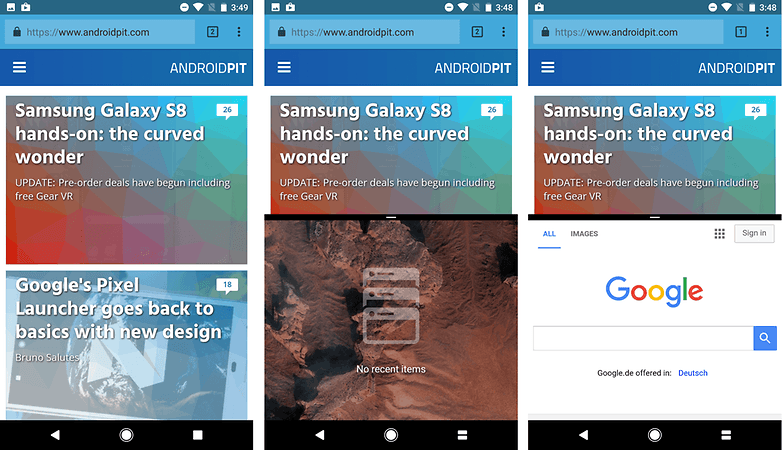
Můžete spustit dvě karty Chrome vedle sebe. / © ANDROIDPIT
S jinými aplikacemi je to trochu složitější. Pokud chcete spouštět stejnou aplikaci v obou oknech, měli byste si pořídit experimentální aplikaci s názvem Parallel Windows for Nougat. Je to trochu zabugované, ale svou práci zvládne. Nastavení vyžaduje několik kroků. Udělte mu oprávnění kreslit přes jiné aplikace, když o to během nastavení požádá, a povolte také službu usnadnění. Poté nakonfigurujte “Hotspot Dimensions” – to je místo, kde přejetím prstem otevřete nabídku Parallel Windows. Výchozí nastavení zde funguje dobře.
Chcete-li používat Parallel Windows poté, co byl nakonfigurován, posuňte prst od středu pravého okraje obrazovky směrem ke středu obrazovky a poté se zobrazí nabídka se třemi možnostmi: zásuvka aplikace, více oken režimu a aplikace zrcadlení. Použijte třetí možnost, zrcadlovou aplikaci, ke spuštění jedné aplikace ve dvou oknech. Jednoduše spusťte aplikaci, kterou chcete spustit ve dvou instancích v režimu více oken, zrcadlte aplikaci klepnutím na ikonu aplikace zrcadlení a klepnutím vyberte aplikaci.
Povolit plovoucí okna
Jednou z nejlepších součástí Androidu Nougat je režim více oken, ale co kdybyste mohli otevřít několik oken a přesouvat je na tabletu stejně jako na stolním počítači? No, je to možné, ale tato funkce se stále testuje, takže musíme povolit možnosti pro vývojáře a nainstalovat aplikaci Obchod Play s názvem Hlavní panel. Jakmile to uděláte, nakonfigurujte hlavní panel a v rozšířených nastaveních aplikace povolte podporu okna Freeform. Dále zavřete všechny aplikace. Nyní, když z hlavního panelu otevřete více než dvě aplikace, lze povolit plovoucí okna. Chcete-li vidět, jak to udělat, podívejte se na video níže:
Bezpečnější použití
Chcete někoho nechat hrát Pokémon GO za vás, ale nechcete ho mít na své domovské obrazovce? Poté spusťte aplikaci, stiskněte tlačítko „Poslední“ vpravo dole, přetáhněte dlaždici nahoru a poté klepněte na ikonu špendlíku vpravo dole. Nejsou k dispozici žádné piny? Poté musíte nejprve povolit funkci připnutí v nastavení zabezpečení. Jak funkce funguje, je vysvětleno na obrazovce. V praxi: smartphone může přejít do pohotovostního režimu, takže obrazovka nemusí být takto trvale nastavena. Pokud zařízení znovu probudíte, spustí se v připnuté aplikaci.
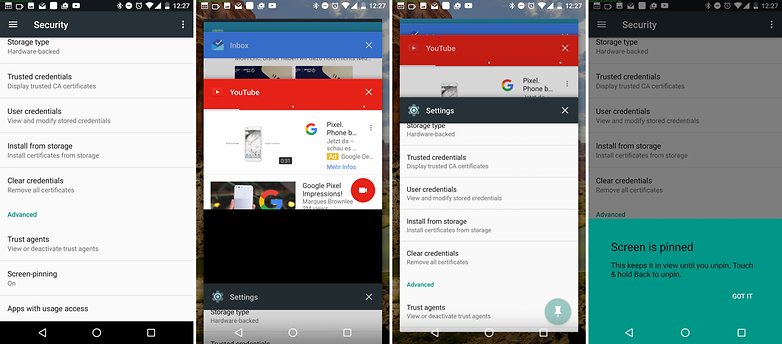
Připnutá aplikace skryje další aplikace, které máte otevřené. / © NextPit
Aktivujte šifrování souborů pro rychlejší spuštění a lepší zabezpečení
V nastavení vývojáře najdete šifrování souborů. I když to nezní moc, má to řadu pozitivních důsledků. Jedním z nejužitečnějších je, že jsou šifrována pouze vaše uživatelská data. Během procesu spouštění nemusíte zadávat gesto pro odemknutí ani kód PIN. Pokud by se tedy váš smartphone nechtěně restartoval, alespoň váš budík bude stále fungovat a nezaspíte. K přepnutí z úplného šifrování disku na šifrování souborů je bohužel nutné úplné vymazání.
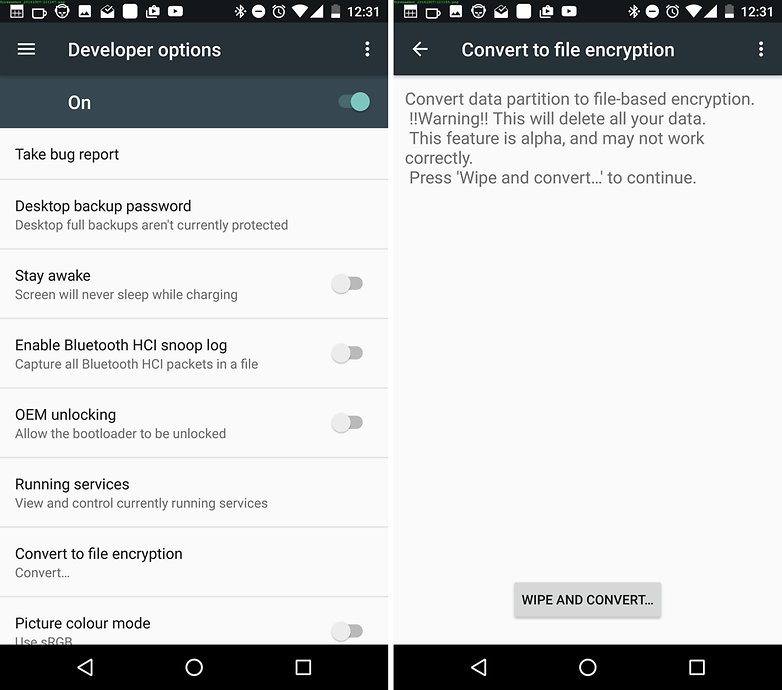
Vše otřete a spusťte znovu rychleji. / © NextPit
Používejte méně dat
Pokud jste se ještě pořádně neprohrabali kolem Androidu Nougat, možná vám unikla nová funkce Spořič dat, která je zastrčená v nabídce a snižuje vaše využití, když nejste připojeni k Wi-Fi.
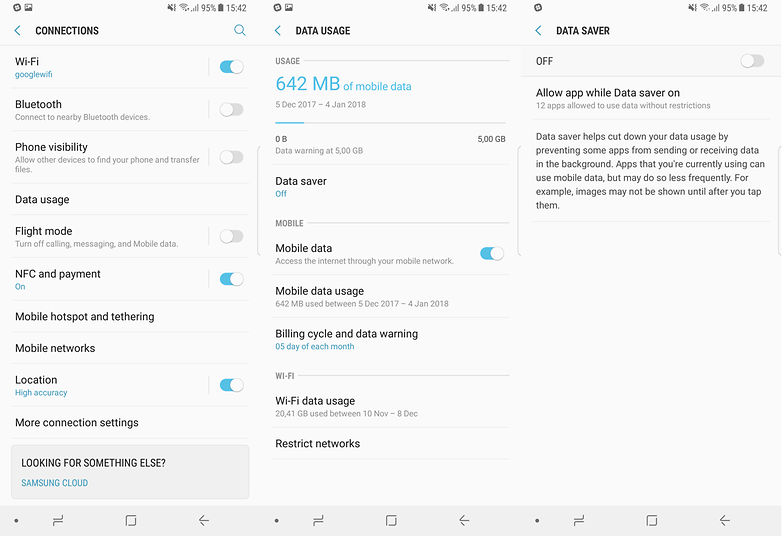
Možnost Spořič dat je zvláště užitečná pro časté cestovatele. / © NextPit
Přejděte do Nastavení > Připojení > Využití dat a aktivujte možnost Spořič dat. Jakmile to uděláte, můžete přidat na seznam povolených aplikací, které chcete, aby mohly používat data na pozadí, a všem ostatním bude synchronizace na pozadí zakázána. Nebrání aplikacím, které potřebují přístup k datovým službám, aby je zcela používaly, ale spíše deaktivuje velkou část aktivity na pozadí.
Některé zábavné doplňky
Aktivujte velikonoční vajíčko
Už nemůžete hrát Flopsy Droid jako v Lollipop a Marshmallow. Ale můžete přilákat a sbírat koťata. Nikdo neví, o co jde. K tomu a všem ostatním velikonočním vajíčkům z Androidu se ale dostaneme v samostatném článku.

Kočka je nejnudnější velikonoční vajíčko, jaké jsme za dlouhou dobu viděli. / © NextPit
Máte další tipy, o které byste se chtěli podělit? Zanechte komentář a napište, co vám pomohlo.